施工を依頼する
準備:施工対象の現場と商品を登録しておいてください。(詳しくは、「依頼の準備をする(現場・商品の登録)」へ)
-
[現場管理]>[現場一覧]を順にクリックする
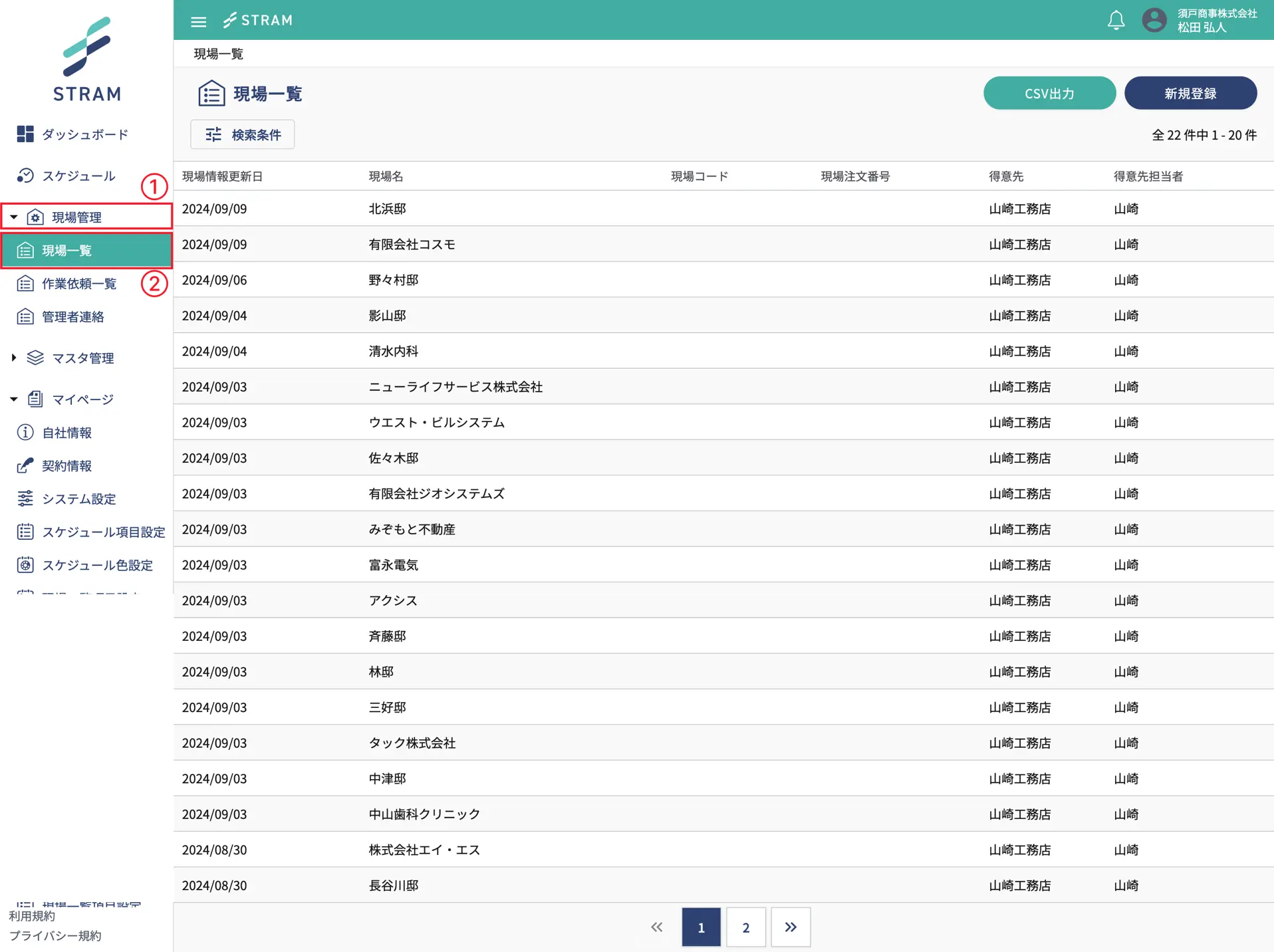
-
対象の現場をクリックする
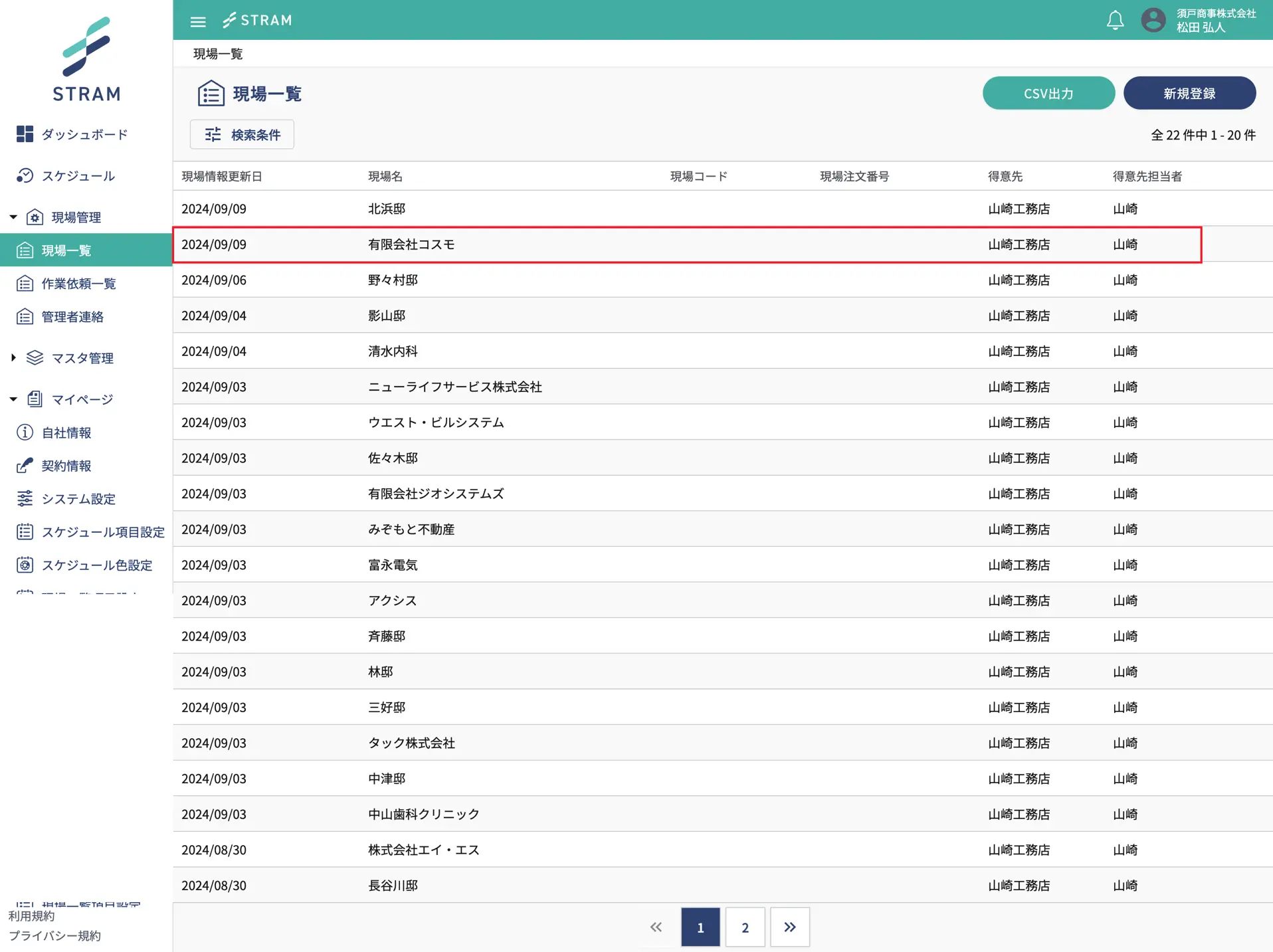
-
下までスクロールし、[施工依頼]>[新規施工依頼]を順にクリックする
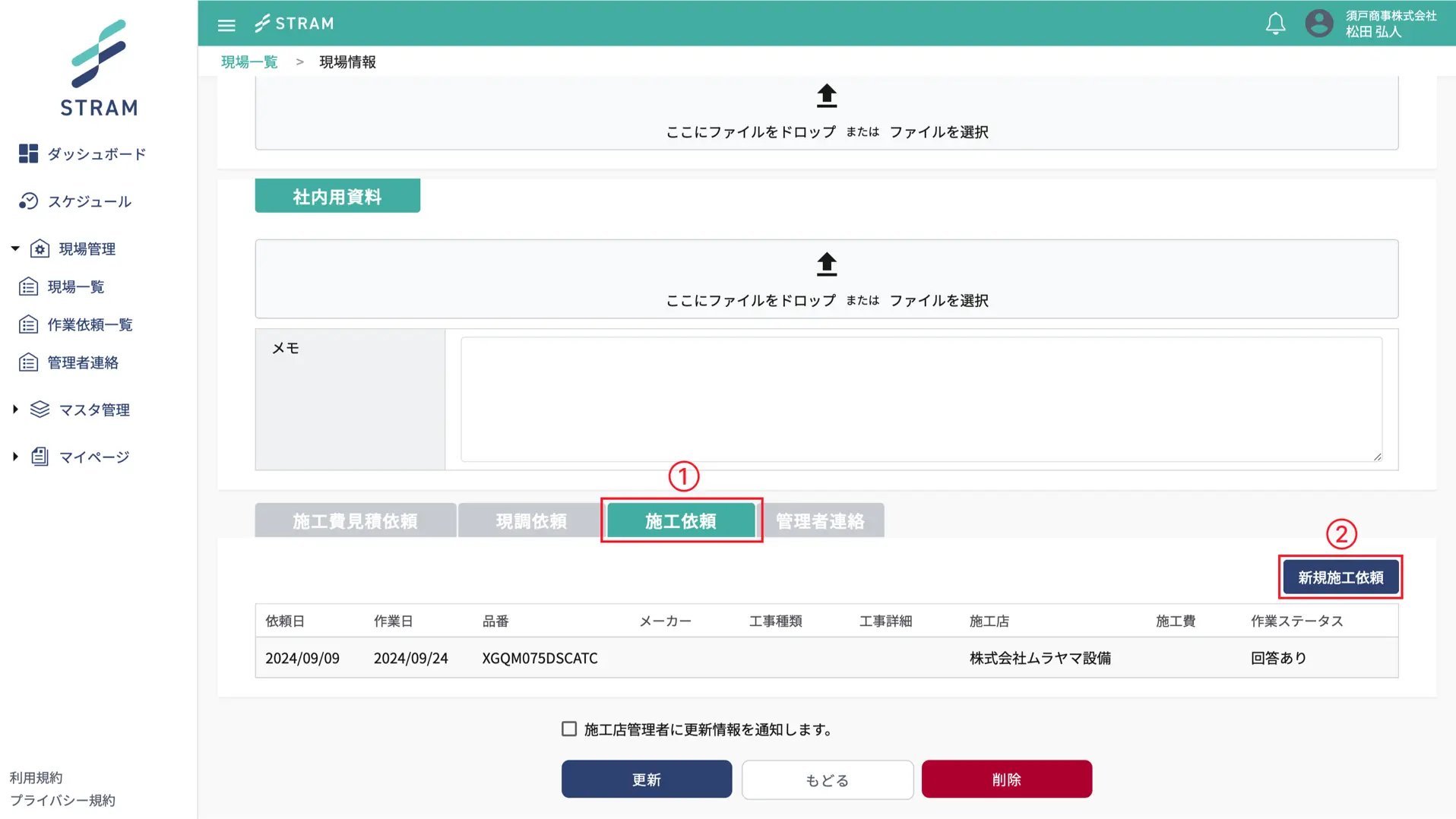
-
依頼方法、商品の品番・数量を入力する
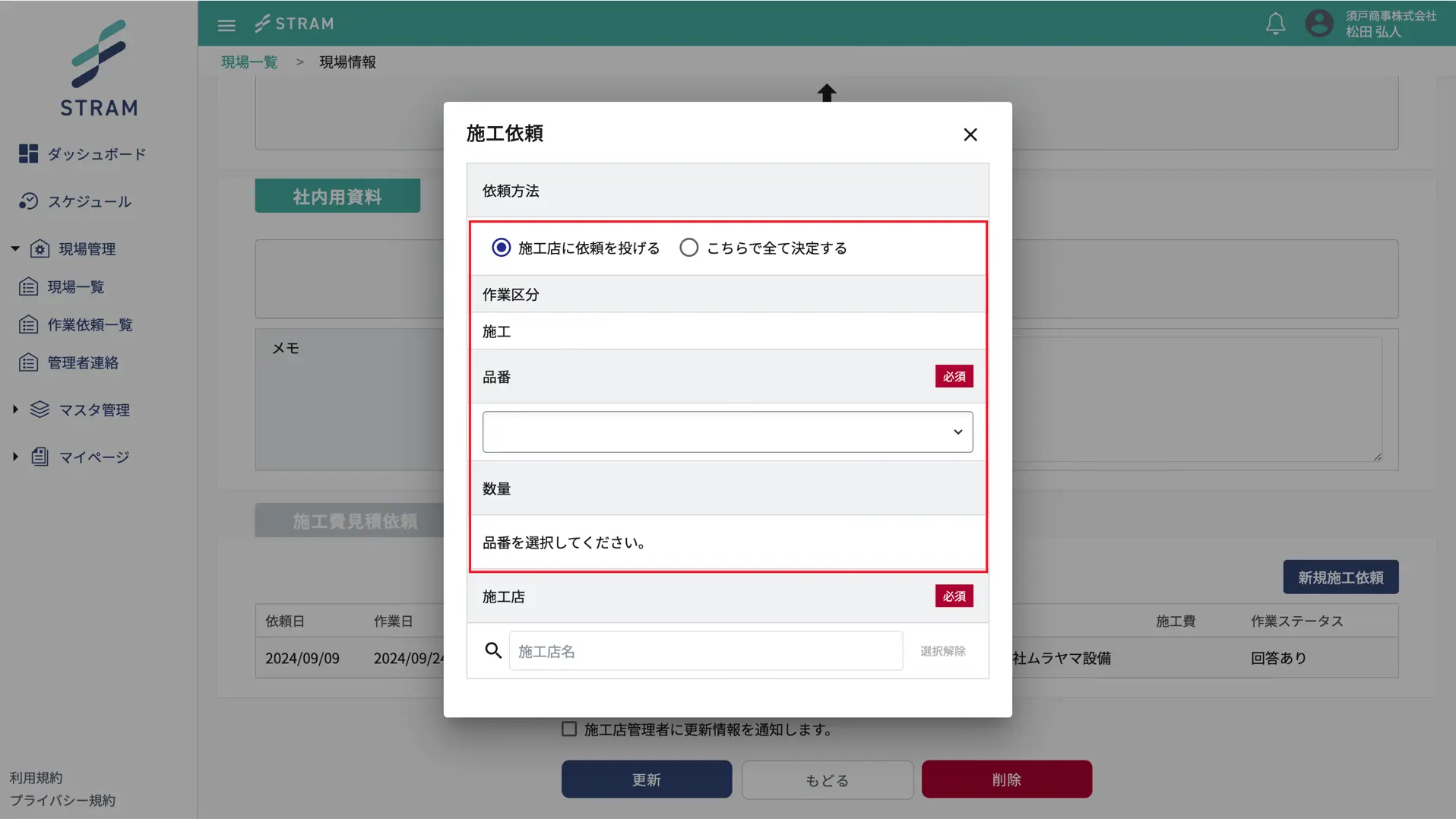 ヒント
ヒント-
依頼方法
[施工店に依頼を投げる]:施工日程をシステム上で調整する場合に選択します。
[こちらで全て決定する]:事前に施工日程を施工店と調整済みの場合に選択します。 -
品番
登録した商品の品番リストから選択します。
-
-
依頼先の施工店を選択する
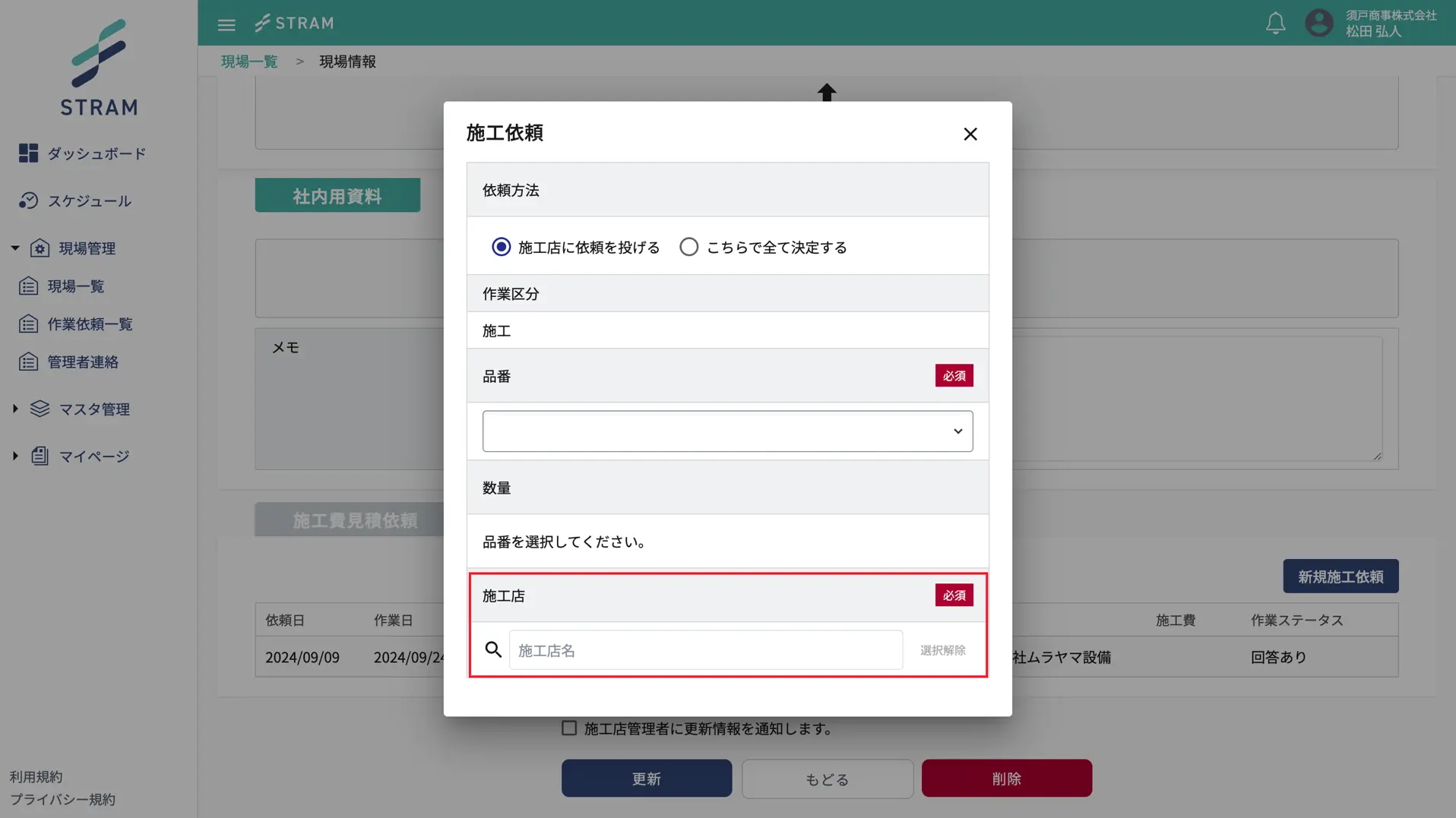
-
調査の候補日を選択する
カレンダーに表示される施工店の依頼可能日(✔マーク付き)から、候補日を選択してください。
※依頼可能日の情報は、施工店側で最新の情報に更新する必要があります。
※選択後に[+]をクリックすると、複数の候補日を登録できます。
※複数の候補日の登録後に[-]をクリックすると、候補日を削除できます。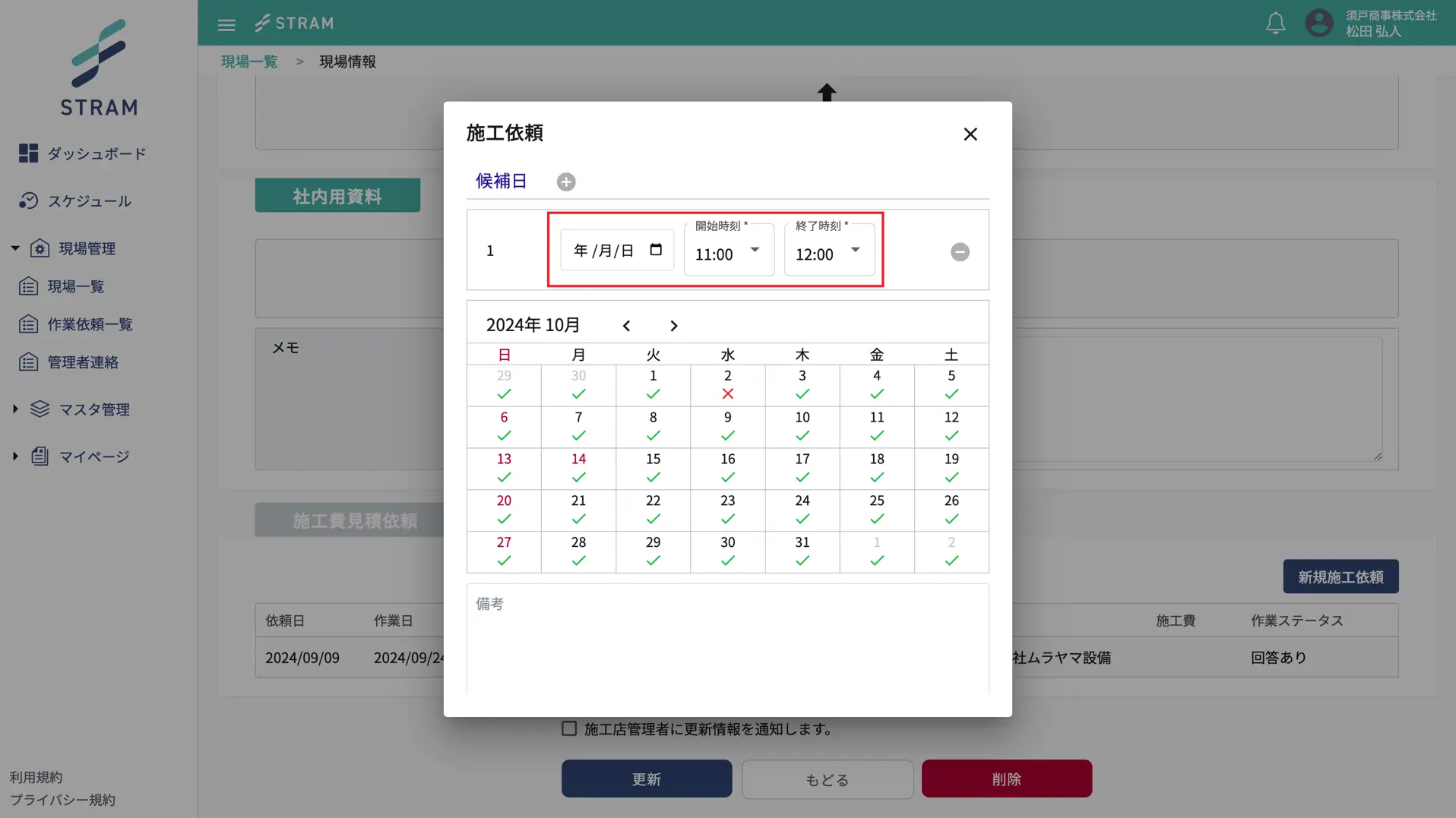
-
必要に応じて、その他の項目を入力する
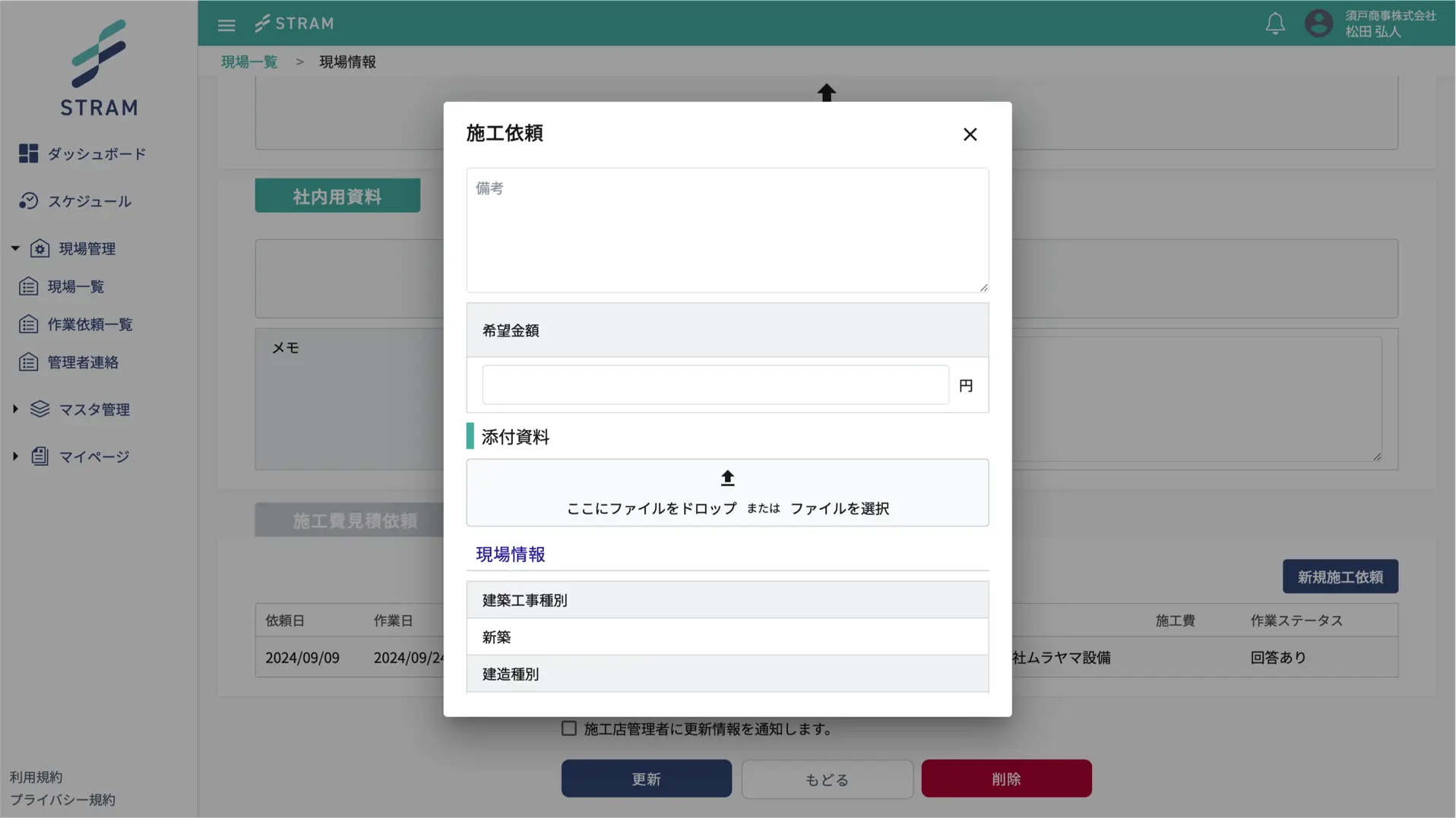 ヒント
ヒント-
備考
施工店へのコメントを入力できます。 -
添付資料
施工店に送る資料をドラッグ&ドロップすると、 依頼データに登録できます。
※入力欄をクリックしてファイルを選択し、[開く]をクリックする方法でも登録できます。
-
-
[依頼する]をクリックする
※[依頼方法]で[こちらで全て決定する]を選択した場合は、[確定]をクリックすると依頼が確定します。
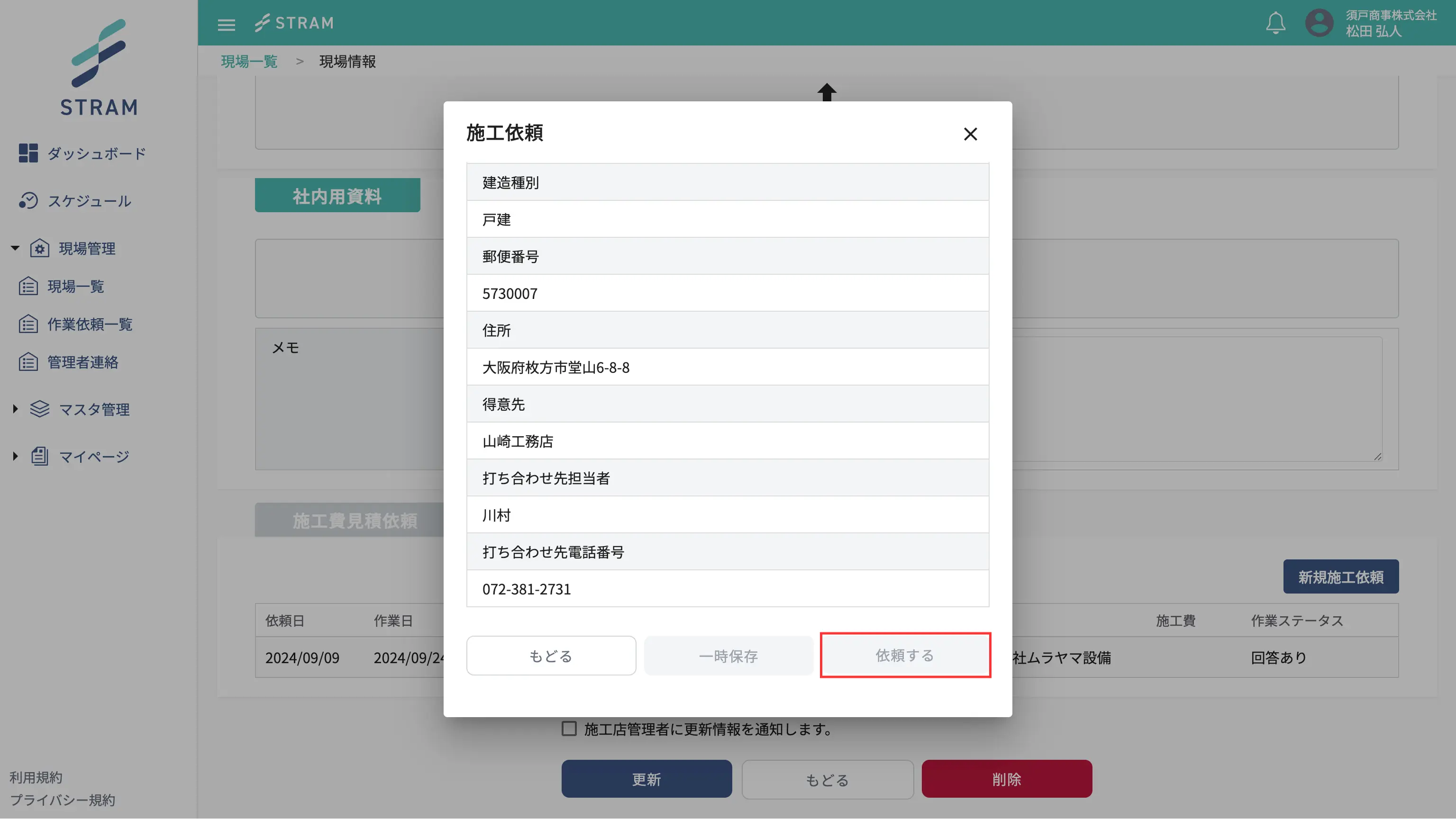
施工店の管理者に依頼が通知され、[作業ステータス]が[回答待ち]になります。
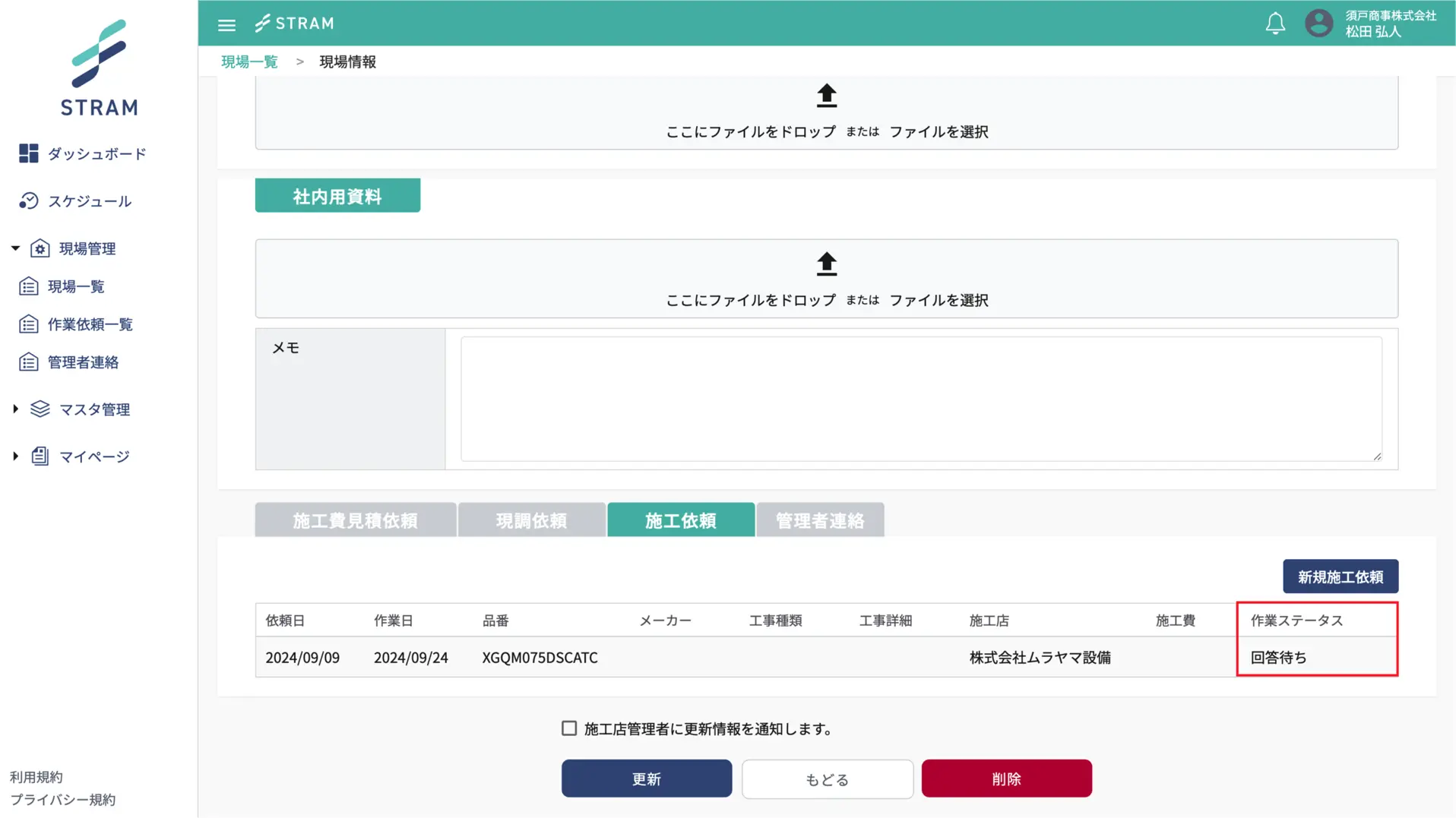
依頼の回答を確認する
施工店から依頼の回答が届いたら、通知が届きます。(詳しくは、「通知の確認」へ)
また、[作業ステータス]が[回答あり]になります。
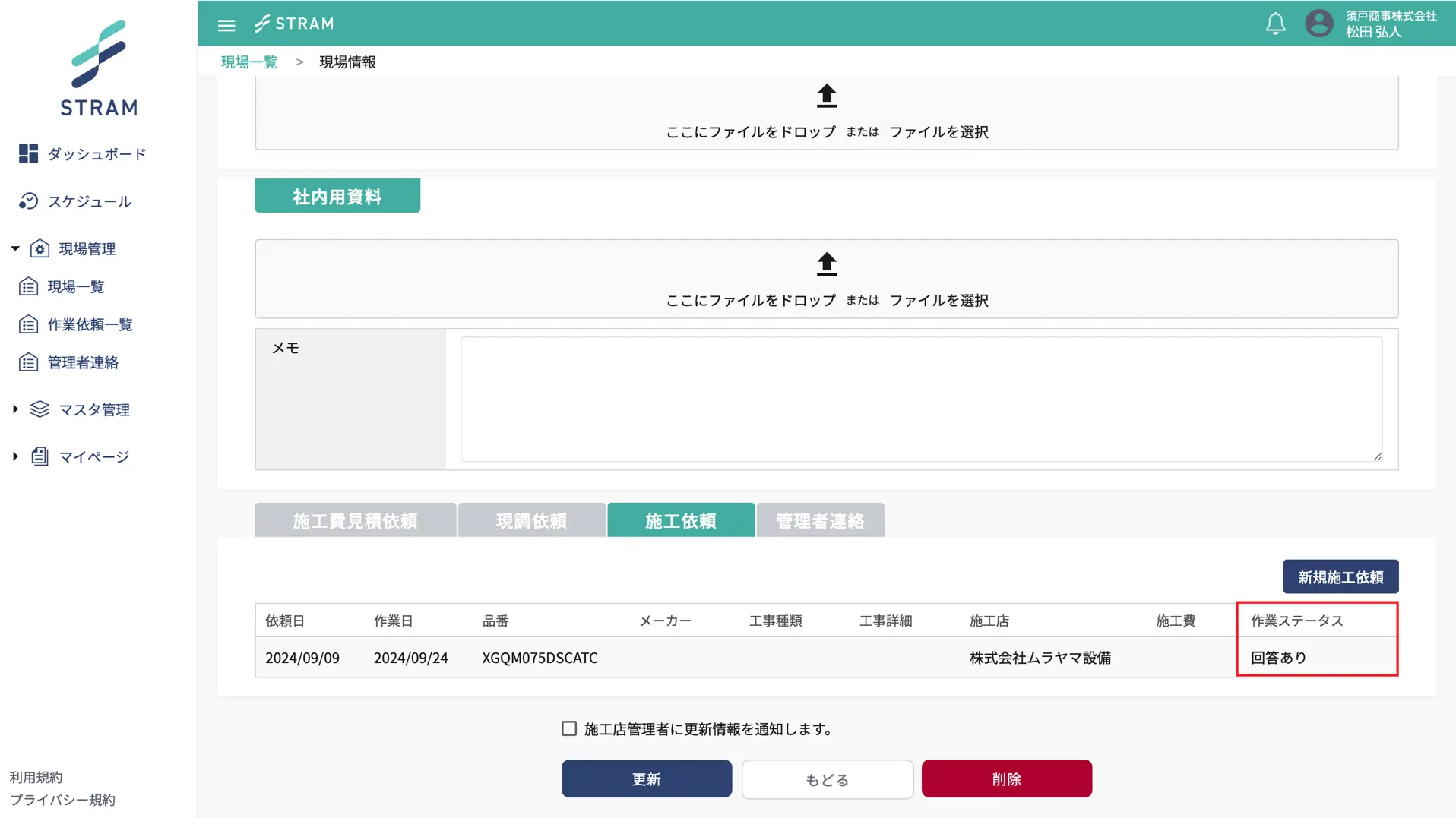
-
ベルアイコンをクリックし、依頼の回答通知をクリックする
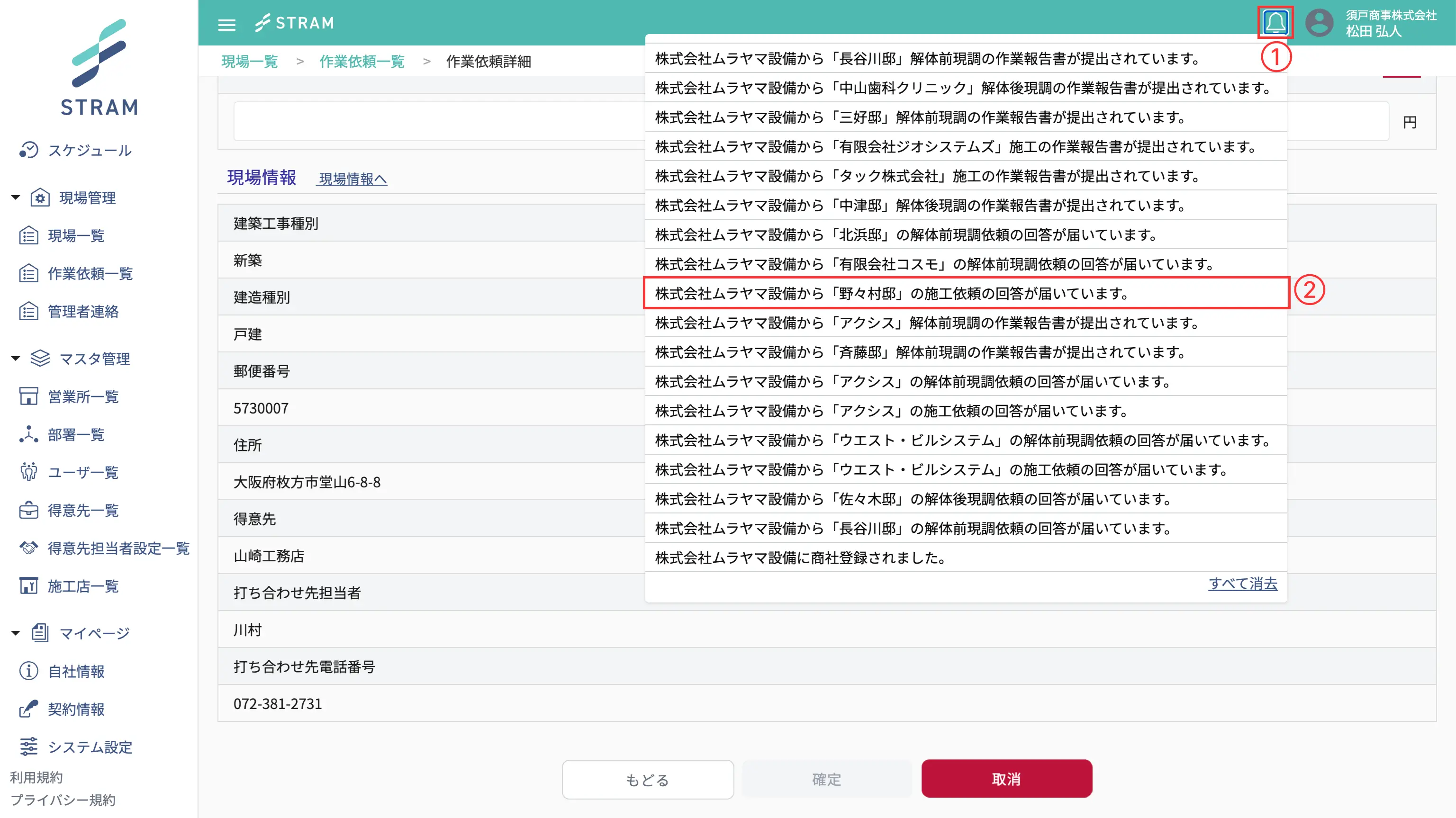
-
回答を確認し、問題がなければ[確定]をクリックする
※依頼時とは作業日時などの条件が変更になっている場合もあるため、よく確認してください。
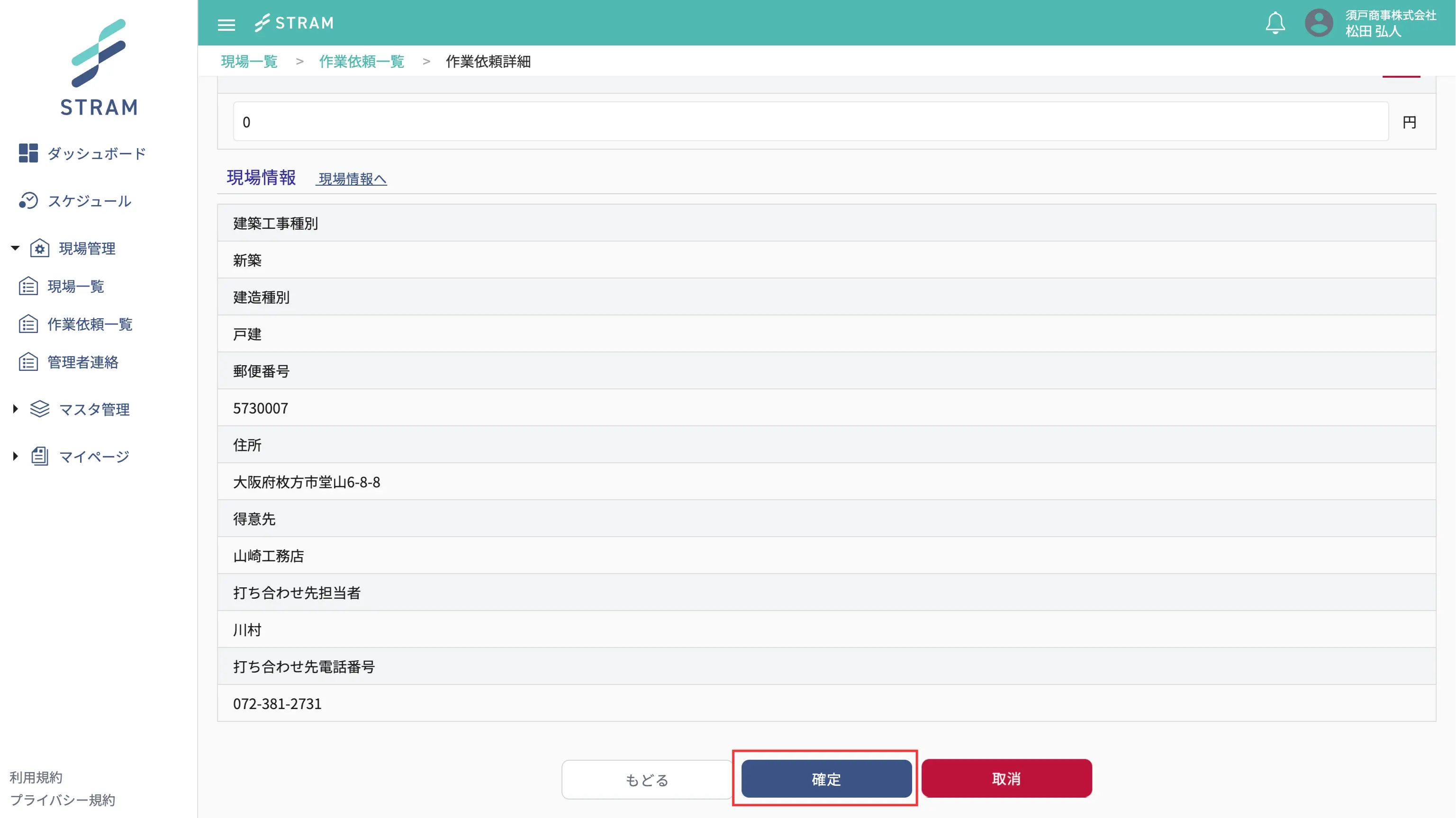
※[施工費]が空欄のままでは確定できません。金額が決まっていない場合は、「0円」と入力してください。
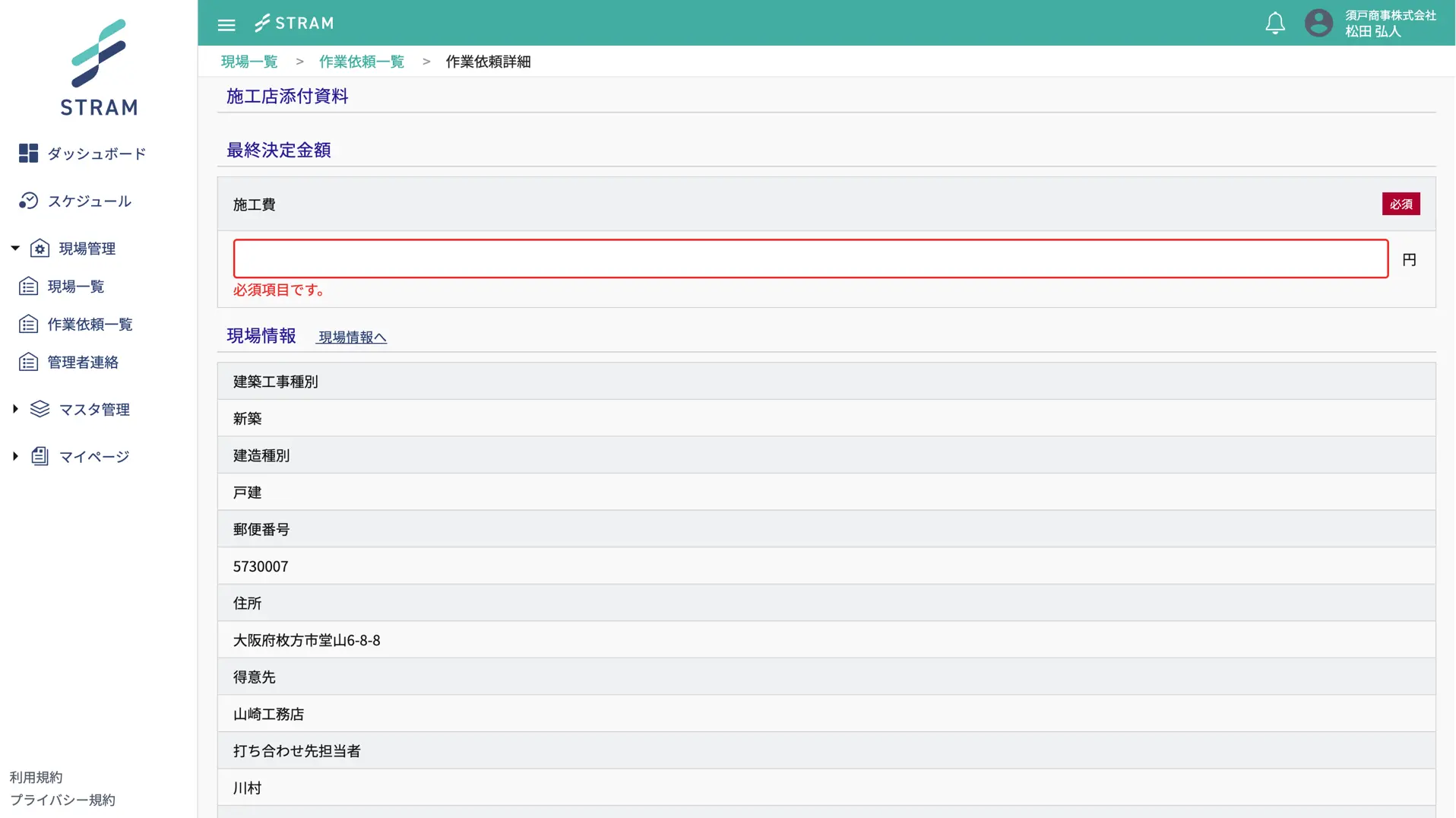
■作業日程が折り合わないときなど
[取消]をクリックして依頼を取り消し、条件を変更して依頼し直してください。
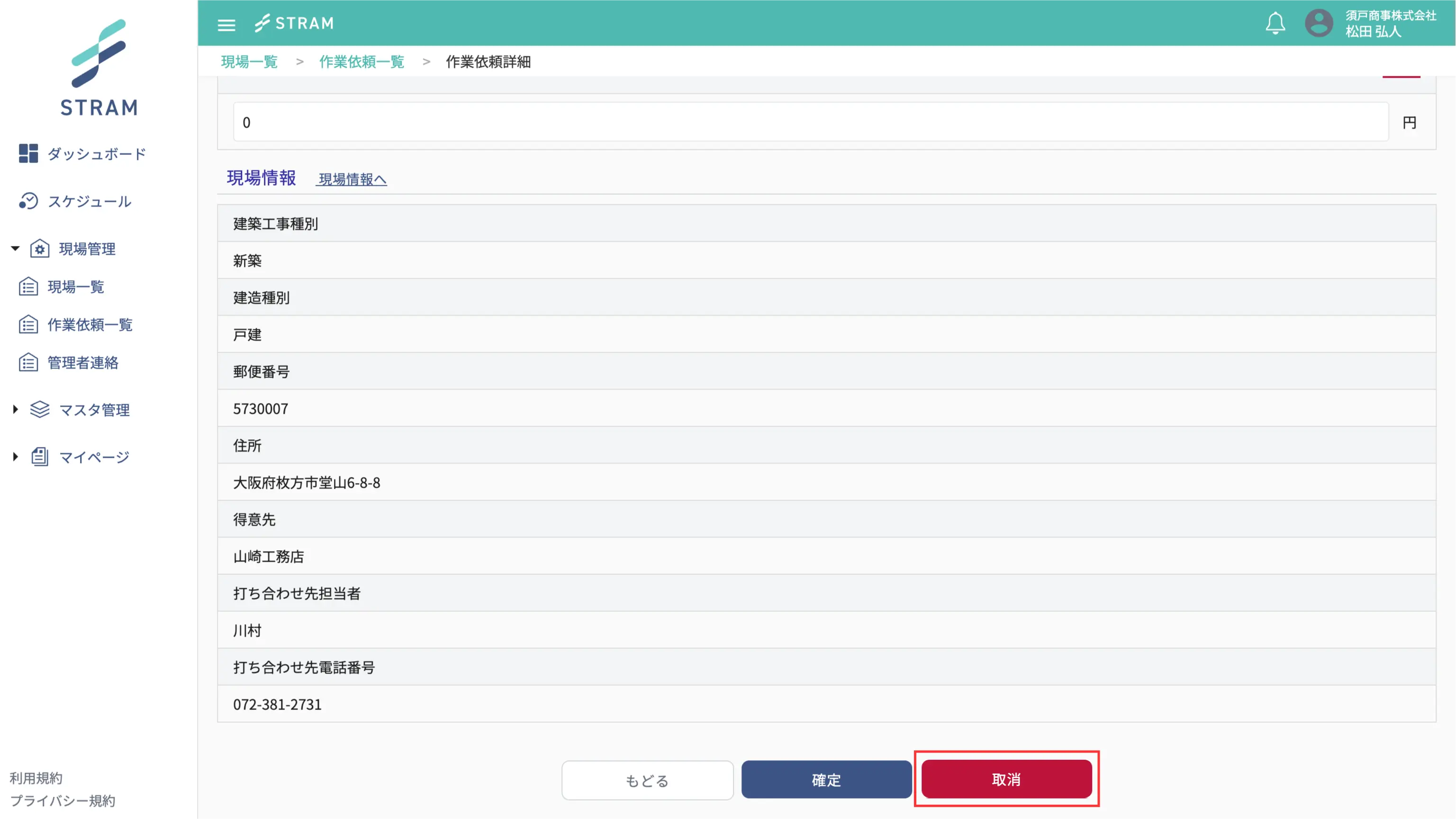
-
[施工依頼を確定]をクリックして、依頼を確定する
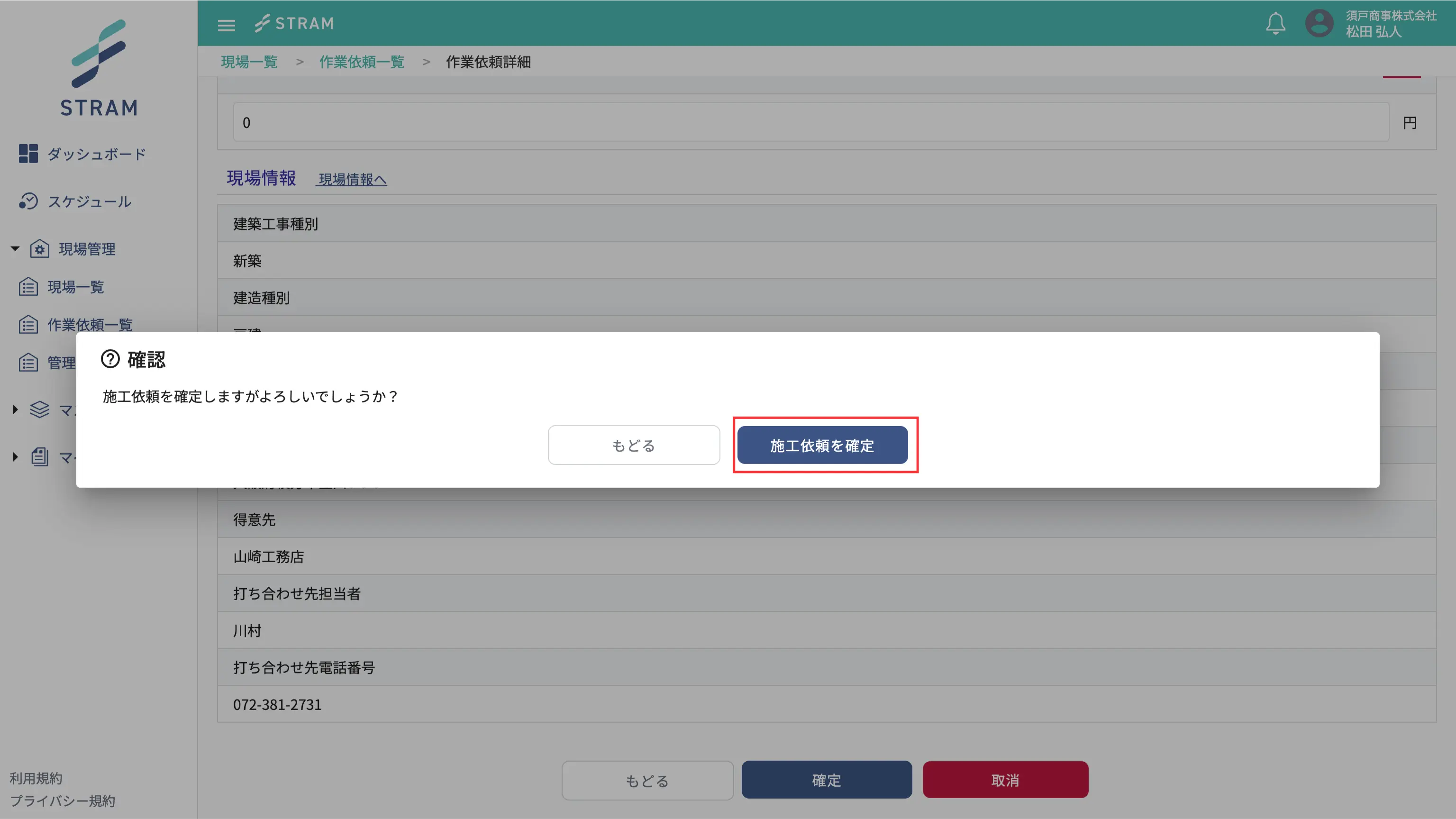
[作業ステータス]が[確定]になります。
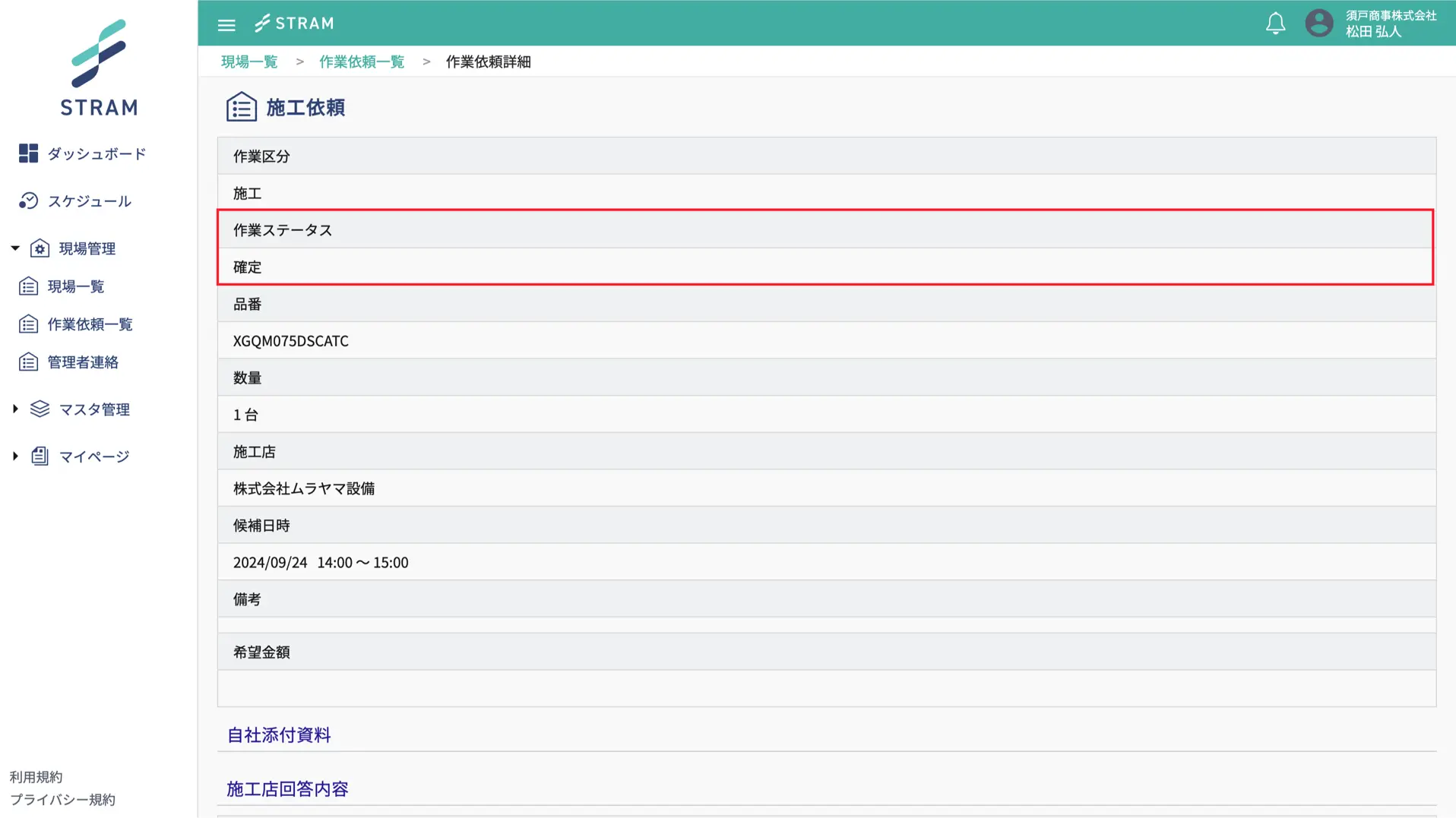
また、商社と施工店の[スケジュール]画面に作業依頼の簡易情報が追加されます。
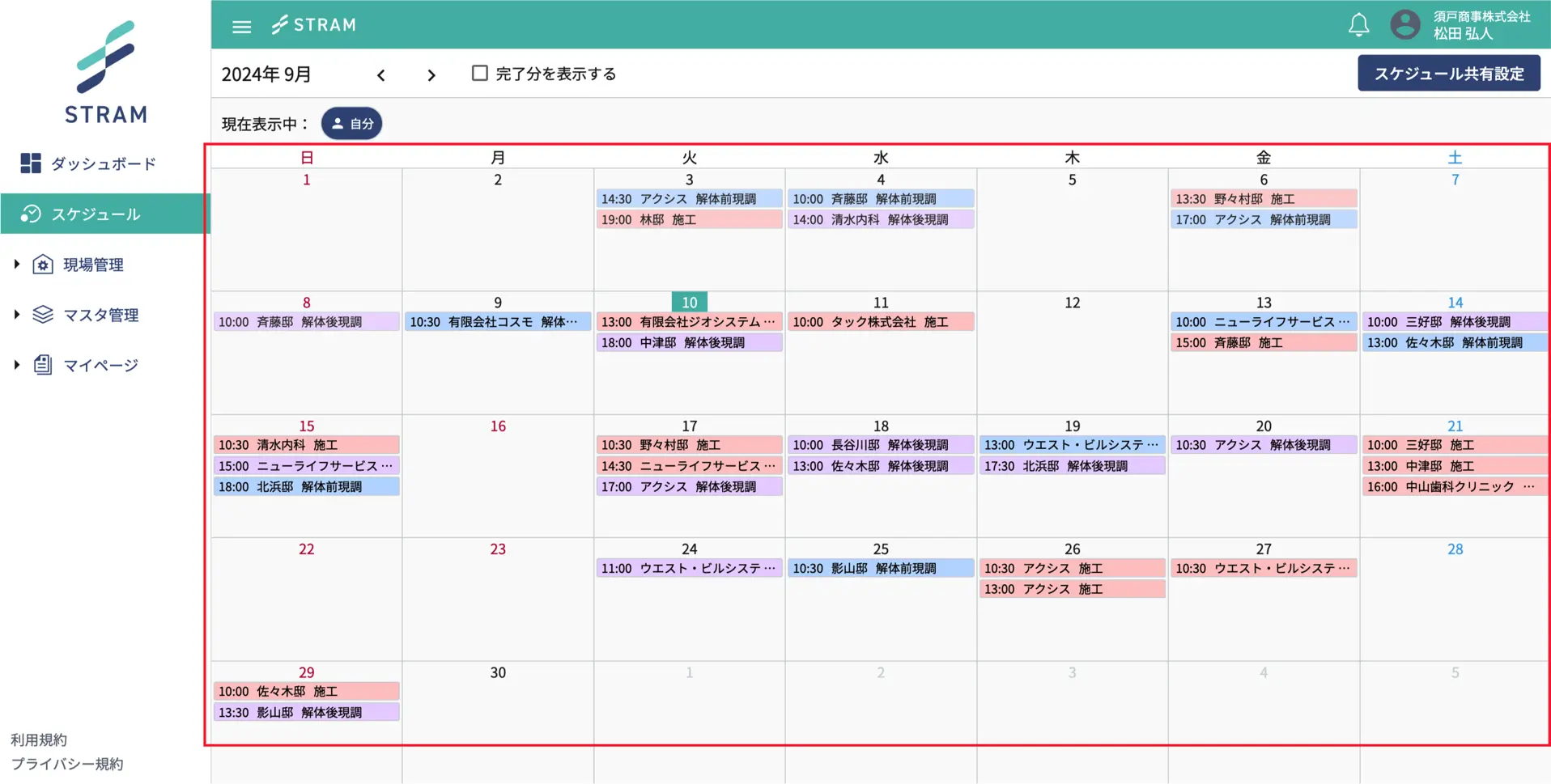 ※作業依頼の簡易情報をクリックすると、[作業依頼詳細]画面が表示されます。
※作業依頼の簡易情報をクリックすると、[作業依頼詳細]画面が表示されます。